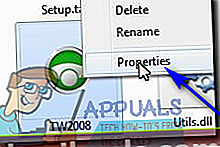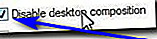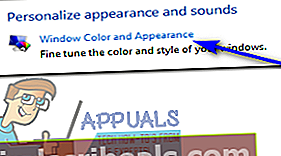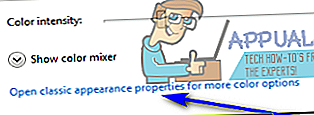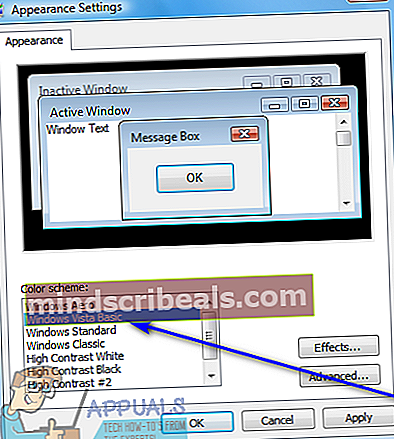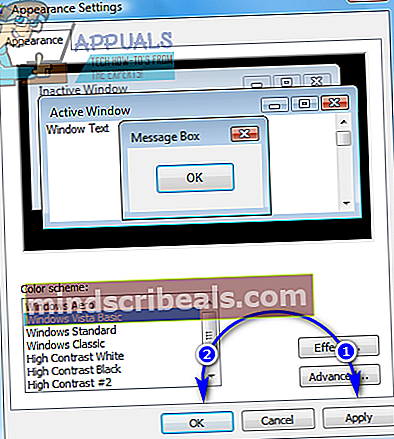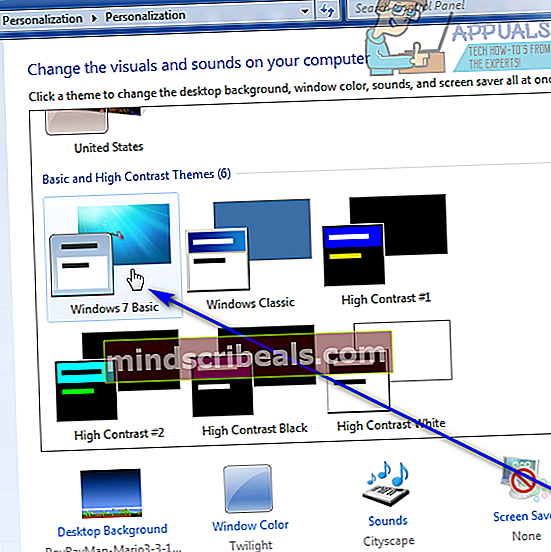Kaip išjungti "Windows Aero"
„Windows Vista“ „Microsoft“ pakeitė seną „Luna“ sąsają vartotojo sąsaja, kurią pavadino „Windows Aero“ - „Aero“ buvo vartotojo sąsaja, daug dėmesio skyrusi estetikai ir akių saldainiams, o „Vista“ trumpalaikio valdymo pradžioje kaip „Microsoft“ pagrindinė kompiuterių operacinė sistema , ji taip pat perkėlė „Windows 7“, „Vista“ įpėdinę. „Windows Aero“ turėjo daugybę estetiškai patrauklių ir apskritai „gražių“ funkcijų - nuo permatomų langų ir pavadinimų juostų iki permatomos užduočių juostos ir gyvų miniatiūrų. Nors „Windows Aero“ pavyko sukurti daug malonesnę patirtį „Windows Vista“ ir „Windows 7“ vartotojams, tai taip pat pasirodė esanti išteklių šaltinis.
Naudojant „Windows Vista“ ir „Windows 7“ su įgalintu „Aero“ vartotojams iškiltų visokių atsilikimų senesniuose, sudėtingesniuose kompiuteriuose su gana lengvais grafikos procesoriais. „Windows Aero“ savo laiku buvo labai grafikos reikalaujanti vartotojo sąsaja, todėl norint, kad sklandžiai veiktų, kompiuteriuose reikalinga žymiai didelė grafikos apdorojimo galia. Tokiu atveju dauguma vartotojų, kurie nekentė, koks „Aero“ yra daug resursų reikalaujantis, ar tiesiog norėjo kuo geriau išnaudoti savo aparatinę įrangą (žaisdami žaidimus - pavyzdžiui, ten, kur kiekvienas kadras yra svarbus), norėjo išjungti „Aero“.
Laimei, pirmiausia galite atsikratyti „Aero“ ir jo kompiuterinių išteklių tendencijų abiejose „Windows“ operacinės sistemos versijose, kurios pateikiamos kartu su „Windows Aero“. Be to, tiek „Windows Vista“, tiek „Windows 7“ vartotojai, norintys atsikratyti „Windows Aero“, gali išjungti „Windows Aero“ visame kompiuteryje arba išjungti tik tam tikroms programoms (tai automatiškai išjungs „Aero“, kai tik veikia šios programos) ).
Kaip išjungti „Windows Aero“ konkrečioms programoms
Išjungus „Windows Aero“ konkrečioms programoms, užtikrinama, kad vartotojo sąsaja bus laikinai išjungta, o tai atlaisvins visus išteklius, kuriuos ji paprastai užgauna. Ši parinktis yra ypač optimali tiems vartotojams, kurie nori išjungti „Aero“, kad išnaudotų savo kompiuterių našumą, vykdydami konkrečias programas, pvz., Vaizdo redaktorių ar žaidimą. Jei norite išjungti „Windows Aero“ konkrečiai programai „Windows Vista“ arba „Windows 7“, turite:
- Suraskite ir dešiniuoju pelės mygtuku spustelėkite vykdomąjį failą (.EXE) failas programai ar programai, kuriai norite išjungti „Windows Aero“.
- SpustelėkiteSavybėsgautame kontekstiniame meniu.
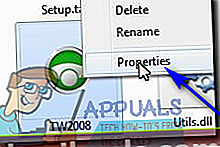
- Eikite įSuderinamumasskirtuką.

- ĮgalintiIšjungti darbalaukio kompozicijąpažymėdami žymimąjį laukelį šalia jo.
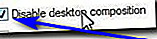
- SpustelėkiteTaikytiir tada toliauGerai kad jūsų pakeitimai būtų išsaugoti.

Kai tai padarysite, kiekvieną kartą paleidus programą (-as), kuriai tai darote, „Windows“ automatiškai išjungs „Aero“, kai tik bus paleista programa. „Aero“ liks išjungta tiek laiko, kiek programa veikia, o „Windows“ vėl įjungs „Aero“, kai programa bus uždaryta.
Kaip išjungti visą „Windows Aero“
Paprasčiausias būdas išjungti „Windows Aero“ visoje „Windows Vista“ ar „Windows 7“ sistemoje yra tiesiog pereiti prie pagrindinės „Windows“ temos, o ne „Windows Aero“ temos. Kai tai padarysite, visi „Windows Aero“ siūlomi vaizdo efektai ir funkcijos bus neutralizuoti, o vartotojo sąsaja bus pakeista į labai paprastą ir minimalistinę „Windows“ sąsają. Norėdami išjungti visą „Windows Aero“, paprasčiausiai:
„Windows Vista“
- Dešiniuoju pelės mygtuku spustelėkite tuščią vietą savoDarbalaukis.
- SpustelėkiteSuasmeninkitegautame kontekstiniame meniu.

- SpustelėkiteLango spalva ir išvaizda.
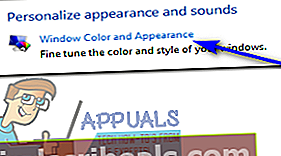
- RaskiteAtidarykite klasikines išvaizdos savybes, kad gautumėte daugiau spalvų variantų nuorodą pačioje apačioje ir spustelėkite ją.
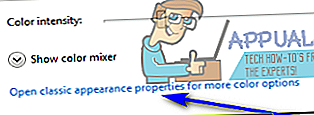
- Viduje konorsIšvaizdos nustatymaiAtsidariusiame lange atidarykite išskleidžiamąjį meniu, esantį tiesiai poSpalvų schema: parinktį ir spustelėkite„Windows Vista Basic“ norėdami jį pasirinkti.
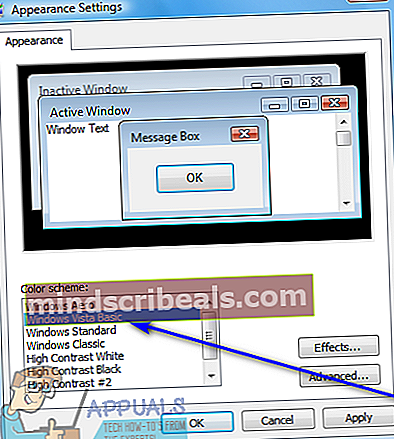
- SpustelėkiteTaikyti.
- Jei paklausta, ar norite palikti pakeitimus, spustelėkiteLaikykite pakeitimus.
- SpustelėkiteGerai.
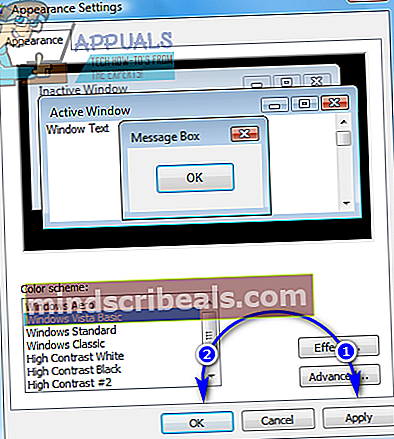
Dabar turėtumėte pamatyti, kad visi "Windows Aero" sąsajos aspektai buvo pakeisti "Windows" elementais „Windows Vista Basic“tema - tema yra ne tik paprasta, bet ir sunaudoja žymiai mažiau išteklių, palyginti su „Windows Aero“.
„Windows 7“
- Dešiniuoju pelės mygtuku spustelėkite tuščią vietą savoDarbalaukis.
- SpustelėkiteSuasmeninkitegautame kontekstiniame meniu.

- PagalPakeiskite vaizdus ir garsus savo kompiuteryje, slinkite žemyn, kol paspausitePagrindinės ir didelio kontrasto temosskyrius.
- Spustelėkite bet kurią pasirinktą temą, esančiąPagrindinės ir didelio kontrasto temosskyriuje jį pasirinkti - o„Windows 7 Basic“yra ta, kurią dauguma žmonių pasirenka, bet kuri iš šių temų neabejotinai atliks darbą. Kai tik pasirinksite temą poPagrindinės ir didelio kontrasto temosskyriuje, „Windows“ pritaikys jį jūsų kompiuteryje. Gali praeiti kelios akimirkos, kol tema bus pritaikyta, todėl būkite kantrūs.
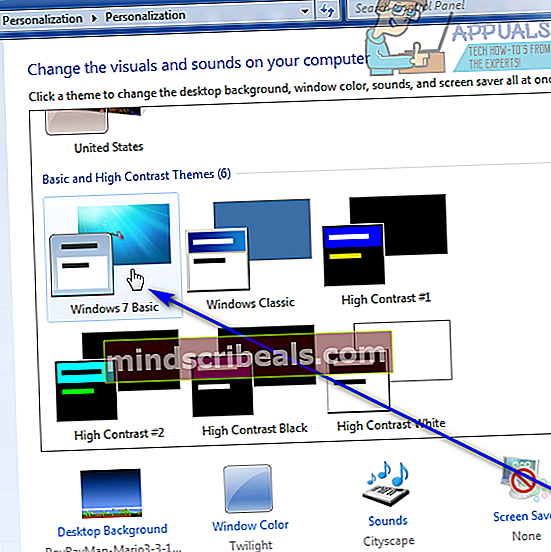
- Kai „Windows Aero“ tema bus pakeista pagrindine arba didelio kontrasto tema, tiesiog uždarykiteSuasmeninimaslangas.
Pamatysite, kad „Windows 7“ dabar sportuoja ką tik jai pasirinkta tema, ir nebematysite jokių „Windows Aero“ vartotojo sąsajos aspektų ar funkcijų niekur savo kompiuteryje.